Egy ideje áttekintettük a YouTube Couch Mode-t - aA Chrome-bővítmény, amely egy okostelefon-alkalmazással működik (elérhető iOS-hez és Android-hoz), és lehetővé teszi a YouTube és a Vimeo videók vezérlését a böngészőjében. Bemutató távirányító a Google Drive-hoz egy ugyanazon fejlesztő által készített Chrome alkalmazás, amely lehetővé tesziugyanúgy irányítja az előadásokat a böngészőben ugyanazon okostelefon alkalmazás segítségével. Megtekintheti a prezentációkat nemcsak a Google Drive-ból, hanem a Slideshare, Dropbox és Scribd fájlokból is, a hangszórók jegyzeteinek támogatásával. Az alkalmazás támogatja a PDF formátumú prezentációkat, és azt állítja, hogy támogatja a legfeljebb 500 MB helyi fájlokat, bár ez a szolgáltatás nem működött számunkra a 160KB-os PPT-fájlokkal. A Presentation Remote a felhőn támaszkodik a bemutató megjelenítésére, és a használt szolgáltatástól függően különbséget fog észlelni a minőségben.
Az induláshoz telepítse a Presentation Remote alkalmazástalkalmazást, és töltse le a de Mobo alkalmazást a telefonjára. Nyissa meg a Presentation Remote alkalmazást, és a Szolgáltatások lapon illessze be a lejátszani kívánt prezentáció URL-jét. A prezentációnak nyilvánosnak kell lennie, ha a Dropboxon, a Scribdon vagy a Google Drive-on üzemelteti. Ez némi korlátozást jelenthet az előadó számára, aki inkább nem teszi nyilvánossá a fájlt, bár ha mások nem ismerik az URL-t, a fájloknak a Dropboxon vagy a Google Drive-on történő ideiglenes nyilvánosságra hozása a bemutatás során a legtöbb helyzetben nem jelenthet fő problémát.

Az URL megadásakor a bemutató betöltődikA Presentation Remote ablaka. Ezután lépjen a „Csatlakozás” fülre, indítsa el a telefonon a De Mobo alkalmazást, és olvassa be az ott megadott QR-kódot a telefon csatlakoztatásához a böngészőhöz. A csatlakozás után elindíthatja a bemutató vezérlését a telefonjáról. A következő és az előző diákhoz navigálhat a képernyőn megjelenő gombok elhúzásával vagy használatával, vagy a teljes képernyőre váltáshoz a célhoz rendelt gomb segítségével. Ha hangszóró-feljegyzéseket használ, koppintson az időzítőre, hogy elindítsa őket, és megőrizze a nyomon követést.
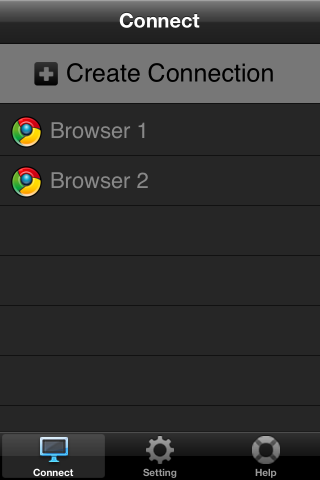
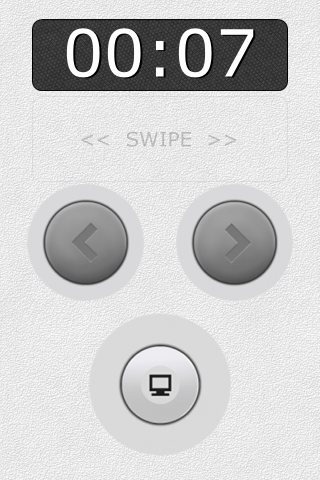
Egy kis figyelmeztetés ezzel a Chrome-alkalmazással aa megszerzett bemutató minősége. Mint már említettük, az a használt szolgáltatástól függ. Például a Dropboxnak nincs online nézegetője a PPT vagy a PPTX fájlok számára, és a Dropboxból betöltött prezentációk egyáltalán nem jelennek meg jól. Bár a Google Drive-ban létrehozottak jól működnek, ahogy azok a Google Drive-ban is megjelennek. Megállapítottuk azonban, hogy az asztalon létrehozott prezentációk nem mutatnak jó szerepet a Google Drive-ban, majd a Presentation Remote-ban. Ezért ha a Google Drive használatát tervezi, akkor a legjobb, ha a bemutatót létrehozza benne. A legjobb eredmény a Slideshare-re feltöltött prezentációk esetében volt, ahol a többi lehetőséghez képest elhanyagolható minőségcsökkenés mutatkozott.
Telepítse a Presentation Remote alkalmazást a Google Drive-ra a Chrome Internetes áruházból
Töltse le a De Mobo iOS-hoz
Töltse le De Mobo Androidra













Hozzászólások